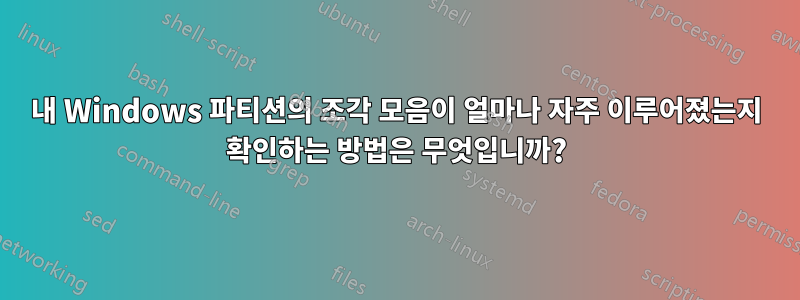
defrag시스템이 유휴 상태가 될 때 Windows가 해당 프로그램을 사용하여 파티션 조각 모음을 수행하는 경우가 있다는 것을 알고 있습니다 . 또한 때로는 defrag활용도와 부팅 시간 성능을 높이기 위해 혼자서 실행하기도 했습니다 .
그런데 이미 실행되었는지, 언제, 몇 번이나 실행되었는지 알 수 있는 방법이 있나요? Windows는 해당 정보를 공개하는 일부 로그를 레지스트리나 이벤트 관리자에 보관합니까?
답변1
활동을 기록하려면 예약된 작업을 만들어야 한다고 생각합니다. .bat 파일을 설정하여 로깅을 수행할 수도 있습니다. 나는 항상 일부 작업에 대해 이상하다고 생각했습니다.~ 아니다Windows에 자동으로 로그인됩니다.
답변2
나는 당신이 잘못된 질문을 하고 있다고 주장할 것입니다. 한 가지 작은 사실 때문에: 당신은 왜 관심을 갖고 있습니까?얼마나 자주드라이브 조각 모음이 수행되었습니까? 조각 모음 작업이 모두 성공적으로 완료되었는지 어떻게 알 수 있나요? 그 정보가 당신에게 어떤 목적으로 도움이 될까요?
드라이브 조각 모음 빈도는 신경쓰지 않아도 되지만 신경써야 합니다.얼마나 많이특히 성능에 영향을 미칠 정도로 조각화되어 있습니다. 개인적으로 그게 무슨 의미인지는 모르지만 Windows에서는 조각 모음을 수행하기 전에 드라이브에 대한 defrag X: /a /v자세한( /v) 분석( )을 실행하여 볼 수 있다는 것을 알고 있습니다. /a이렇게 하면 디스크 조각화 정도에 대한 대략적인 비율이 제공됩니다.
제 생각에는 몇 퍼센트보다 높은 것은 빠른 조각 모음을 통과할 가치가 있다고 생각합니다. 하드 드라이브가 특정 임계값에 도달한 경우에만 조각 모음을 수행하도록 이를 자동화하는 배치 파일을 작성하는 것은 쉽지 않습니다. 동일한 배치 파일에서 조각 모음 작업을 실행할 때 파일에 기록할 수도 있으므로 원하는 경우 개수를 유지할 수 있습니다. 처럼아이오이 또한 언급, 예약된 작업을 사용하여 이 작업을 수행할 수도 있습니다.
답변3
Windows 디스크 조각 모음은 완료될 때마다 자동으로 로그 항목을 생성하지만 실행될 때마다 생성되는 것은 아닙니다.
디스크 조각 모음이 완료되면 이벤트 뷰어로 이동하여 응용 프로그램 로그를 확인할 수 있습니다. 소스별로 로그를 필터링하고 선택합니다.조각 모음.
답변4
나는 두 가지 가능성을 발견했습니다.
Windows 레지스트리: regedit
HKEY_LOCAL_MACHINE\SOFTWARE\Microsoft\Dfrg\Statistics\Volume{GUID}\LastRunTime여기에서 마지막 조각 모음 실행 날짜인 경우에 발생하는 16진수 값을 찾았습니다. 통계 레지스트리 폴더에는 DirectoryCount, FragmentedFiles 등과 같은 유용한 통계가 많이 있습니다....
Windows 예약 작업
여기에는 "SchedueledDefrag"라는 예약 작업이 있습니다. 여기에서 다음 실행 날짜를 볼 수 있으며, 이전에 일정 기록이 활성화된 경우 마지막 실행 날짜를 볼 수 있습니다.


